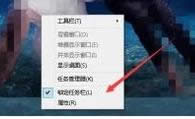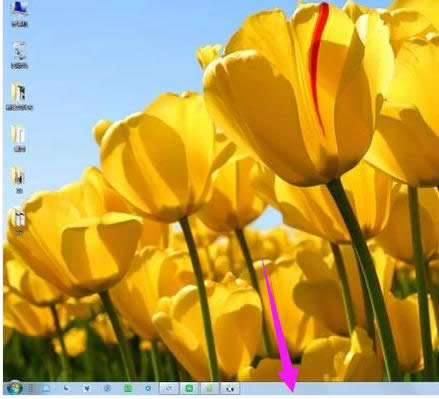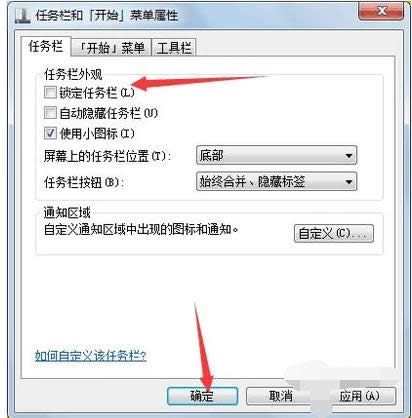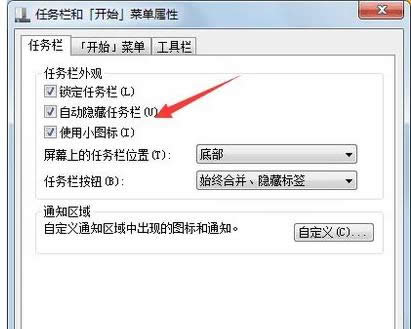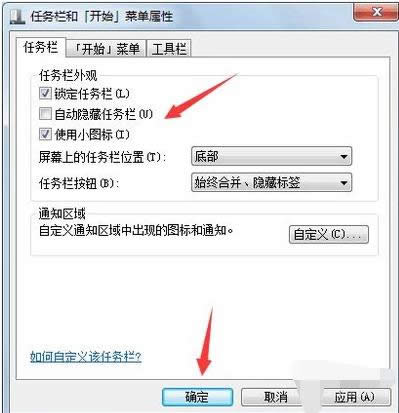工具栏,本文教您工具栏怎样还原
发布时间:2021-11-21 文章来源:深度系统下载 浏览:
|
Windows 7,中文名称视窗7,是由微软公司(Microsoft)开发的操作系统,内核版本号为Windows NT 6.1。Windows 7可供家庭及商业工作环境:笔记本电脑 、平板电脑 、多媒体中心等使用。和同为NT6成员的Windows Vista一脉相承,Windows 7继承了包括Aero风格等多项功能,并且在此基础上增添了些许功能。 “任务栏”是Windows桌面底部一条灰色的区域,其左边是“开始”按钮,右边有一个小窗口显示时间、输入法等图标,也称为系统托盘。根据操作系统与软件安装与配置的不同,在“任务栏”上具有不同的图标,下面,小编就来教大伙如何将工具栏还原。 我们都知道,电脑的工具栏是显示位图式按钮行的控制条,位图式按钮用来执行命令。按工具栏按钮相当于选择菜单项,当工具栏消失的时候,那么怎么样将工具栏还原呢?下面,小编就来跟大家介绍工具栏还原的操作经验。 工具栏怎么还原 在任务栏上点击鼠标右键,在锁定任务栏这一项把对勾撤销,就是用鼠标左键点一下这个选项。
还原工具栏载图1 在任务栏处点击鼠标左键并拖动到桌面下方,松开左键即可。
还原工具栏载图2 点击鼠标右键,并选中锁定任务栏选项,防止以后对任务栏误移。
工具栏载图3 也可以在任务栏处点击右键,选中属性这一选项。
还原工具栏载图4 在(屏幕上的任务栏位置)后选择任务栏的位置,一般来说选择底部。
桌面工具栏载图5 在锁定任务栏处打勾,防止任务栏误移,确认后点击确定按钮,任务栏就会出现在底部啦。
电脑工具栏载图6 如果是任务栏自动隐藏,可以在属性里把(自动隐藏任务栏)这个选项前的勾去掉。
还原工具栏载图7 去掉后,点击确定按钮,任务栏便不会再进行自动隐藏了。
桌面工具栏载图8 以上就是将工具栏还原的操作流程了。 Windows 7简化了许多设计,如快速最大化,窗口半屏显示,跳转列表(Jump List),系统故障快速修复等。Windows 7将会让搜索和使用信息更加简单,包括本地、网络和互联网搜索功能,直观的用户体验将更加高级,还会整合自动化应用程序提交和交叉程序数据透明性。 |
相关文章
本类教程排行
系统热门教程
本热门系统总排行